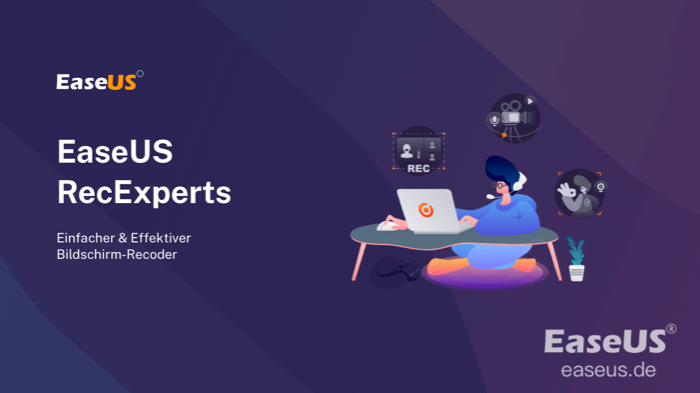Pressemitteilung -
Für Windows Benutzer: PC-Sound als MP3-Dateien speichern
Gefällt Ihnen ein Lied auf YouTube und wollen Sie das Musik-Video als eine Audio-Datei speichern? Normalerweise haben Sie drei Optionen: das Video oder Audio herunterzuladen, das Video zur Audio-Datei konvertieren und den Sound aufnehmen. Im Vergleich zu dem Download und der Konvertierung ist die Aufnahme viel einfacher und flexibler. Die Sound-Aufzeichnung kann auch helfen, wenn Sie ein wichtiges Online-Gespräch behalten wollen.
Wenn Sie die Musik, den Ton und den anderen Sound auf dem Computer aufnehmen und die Dateien als MP3 oder andere Audioformate speichern wollen, brauchen Sie dann ein effektives Tool zur Aufzeichnung. Sie haben viele Optionen finden, aber welche Software ist geeignet für Sie? Machen Sie sich keine Sorgen dafür. Wir können Ihnen fünf Tools anbieten, damit Sie den Sound auf Windows PC und Mac aufnehmen können.
Für die Aufzeichnung unter Windows System können wir drei Tools anbieten. Informieren Sie sich über die Hauptfunktionen der drei Tools und wählen Sie ein geeignetes aus.
Option 1. Windows eingebauter Sprachrecorder - Für Anfänger
Wenn Sie Windows 10 benutzen und die Aufzeichnung einfach aufzeichnen wollen, können Sie das eingebaute Tool - Sprachrecorder benutzen. Der Rekorder bietet Ihnen die grundlegenden Funktionen für die Aufnahme und Sie können die Dateien mit hoher Qualität speichern. Jetzt folgen Sie den Schritten.
Schritt 1. Geben Sie “Sprachrekorder” in das Start-Menü ein und öffnen Sie das Programm.
Schritt 2. Klicken Sie auf den “Rec”-Button. Dann wird die Aufzeichnung gestartet.
Schritt 3. Sie können die Aufnahme pausieren oder direkt beenden.
Schritt 4. Nach der Aufzeichnung wird die Datei bereits auf dem Computer gespeichert und Sie können die Datei schneiden, freigeben und löschen.
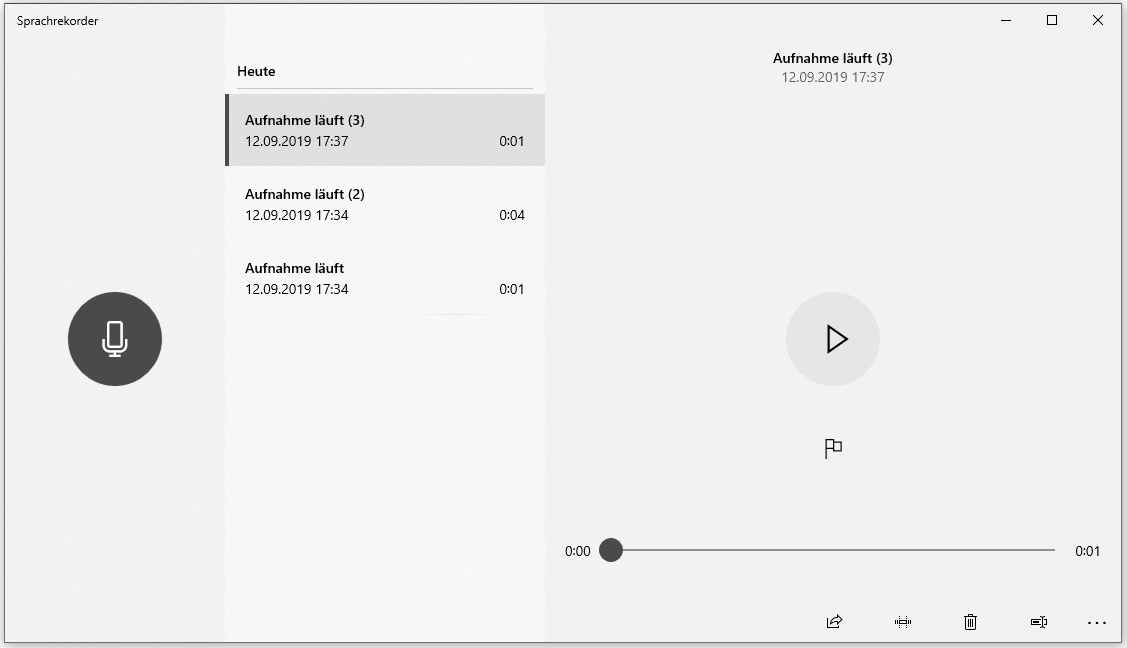
Option 2. EaseUS RecExperts - Für Anfänger und Profis
Wenn Sie eine leistungsstarke Software haben wollen, wird EaseUS RecExperts empfohlen. Das ist eine leistungsstarke aber einfach zu bedienende Software zur Aufzeichnung. Mit der Software können Sie die Sound-Quelle auswählen. Sie können noch einen Aufgabenplan erstellen und den automatischen Stop aktivieren, damit Sie während der Aufzeichnung nichts zu tun brauchen. Nach der Aufnahme können Sie das Audio schneiden, optimieren, die Wiedergabegeschwindigkeit ändern und die Zeitdauer schneiden. Neben MP3 werden auch die Dateiformate AAC, OGG, WMA, WAV und FLAC unterstützt. Jetzt laden Sie die Software herunter und starten Sie die Aufnahme wie folgt.
Schritt 1. Starten Sie RecExperts und wählen Sie "Audio aufnehmen" aus.

Schritt 2. Mit einem Kick auf den Lautsprecher kann zwischen System-Sound und Mikrofon gewählt werden, bitte wählen Sie hier den System-Sound aus, wenn Sie die Streaming-Audio aufzeichnen möchten.
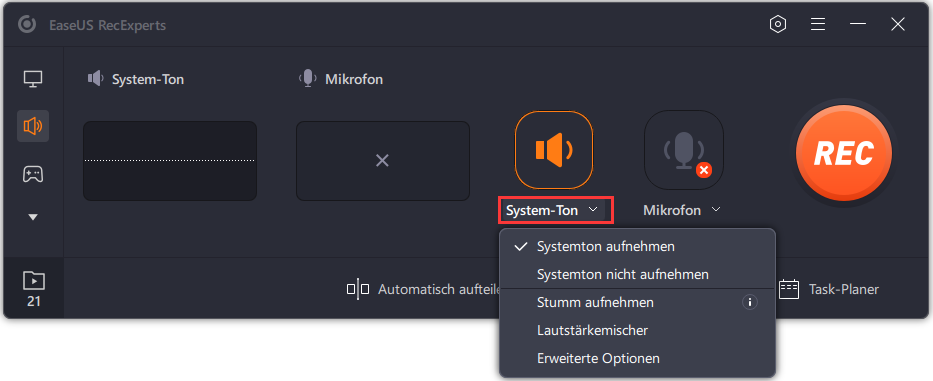
Schritt 3. Mit dem Klick auf den großen „Rec“-Button können Sie die Aufnahme starten. Die Aufnahme kann zwischendurch auch pausiert werden.
Schritt 4. Wenn die Audiospur aufgenommen worden ist, erscheint diese in einer Übersicht. Mit dem Rechtsklick könnte dann die Bearbeitung beginnen oder auch eine Vorschau abgespielt werden.
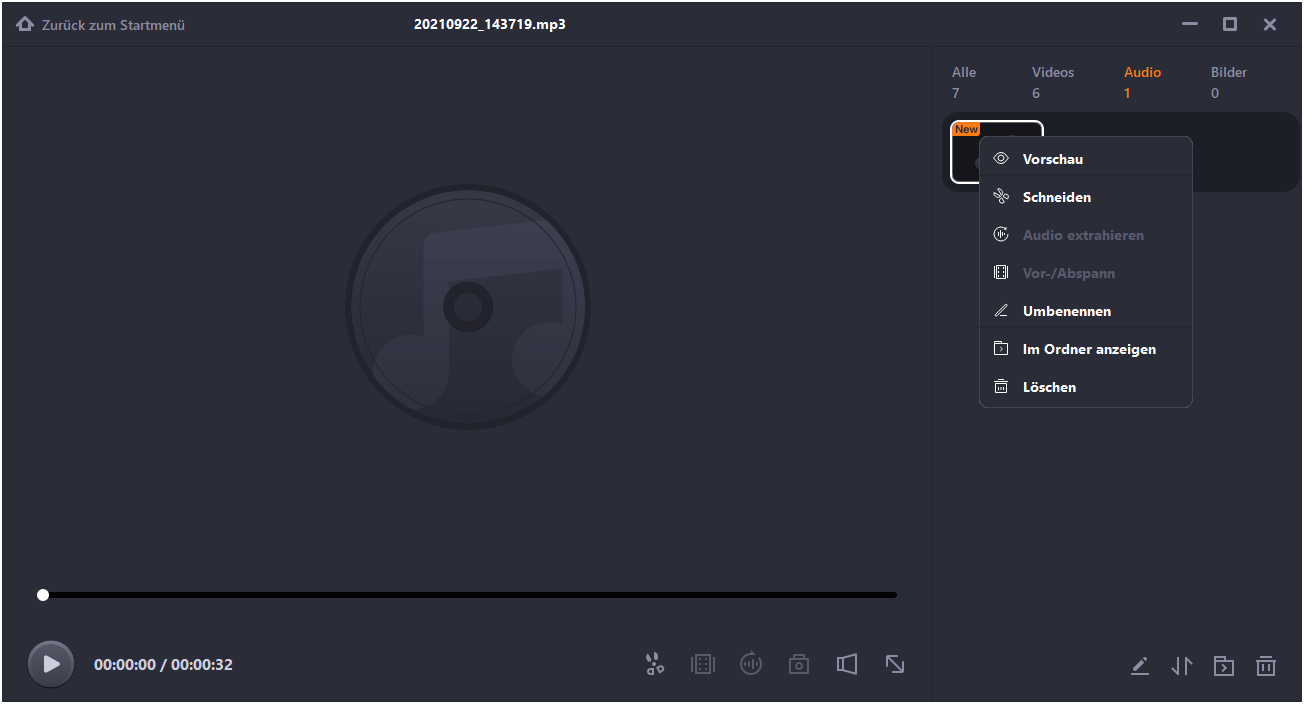
Option 3. Audacity - Für Profis

Links
Themen
Kategorien
EaseUS wurde im Jahr 2004 gegründet und ist ein international führendes Softwareunternehmen in den Bereichen von Datensicherung, Datenwiederherstellung und Festplattenverwaltung, das sichere und digitale Erfahrungen für alle Benutzer entwickelt und erforscht. Unser Ziel ist es, Neuerungen einzuführen und eine einflussreichere Sicherheitsinfrastruktur-Plattform für die Welt zu schaffen.